 Votre monde Minecraft est stocké localement sur votre disque dur. Dans le cas où votre disque dur est endommagé par quelque chose comme la corruption de données ou un logiciel malveillant, votre fichier de monde Minecraft peut devenir inutilisable. À moins qu’il ne soit récupéré, il n’apparaîtra plus comme un monde dans lequel vous pouvez vous charger.
Votre monde Minecraft est stocké localement sur votre disque dur. Dans le cas où votre disque dur est endommagé par quelque chose comme la corruption de données ou un logiciel malveillant, votre fichier de monde Minecraft peut devenir inutilisable. À moins qu’il ne soit récupéré, il n’apparaîtra plus comme un monde dans lequel vous pouvez vous charger.
Heureusement, votre monde Minecraft n’est que des données. Les données peuvent être récupérées par divers moyens, même lorsqu’il semble qu’elles soient perdus à jamais. Continuez à lire pour découvrir les étapes que vous devez suivre si votre monde Minecraft a disparu.
Table des matières
Comment Minecraft stocke-t-il les mondes
L’emplacement de vos mondes Minecraft sur votre disque variera en fonction de l’appareil que vous utilisez. Par exemple, Windows conserve généralement les dossiers des mondes Minecraft localement, tandâis que les utilisateurs de PlayStation (avec un abonnement PlayStation Plus) peuvent avoir une version de leur monde stockée dans le cloud.
Voici comment les mondes Minecraft sont stockés sur chaque appareil :
| Appareil | Emplacement |
| Windows | Local (C:\Users\USER\AppData\Roaming\.minecraft\saves) |
| macOS | Local (~/Library/Application Support/minecraft) |
| PlayStation | Local ou en ligne |
| Android | Local (/Android/data/com.mojang.minecraftpe/files/games/com.mojang/) |
| iPhone | Local (/Sur mon iPhone/Minecraft/games/com.mojang/) |
Non seulement votre appareil dictera où votre monde Minecraft est stocké, mais également comment il est récupéré. Ensuite, examinons comment récupérer un monde Minecraft.
Comment récupérer des mondes Minecraft supprimés sur Windows
Il existe de nombreuses façons dont votre monde Minecraft pourrait être supprimé, comme le crash de votre disque lorsque vous tentez d’importer d’anciens mondes Minecraft. Quoi qu’il en soit, vous avez quelques options lorsque vous essayez de restaurer un monde Minecraft sur Windows. Cependant, comme pour la récupération sur n’importe quel appareil, vous devriez agir rapidement afin de vous assurer que votre monde Minecraft ne soit pas écrasé.
Méthode 1 : Restaurer la sauvegarde de Level.dat
Votre fichier level.dat contient diverses informations sur votre monde Minecraft. Le seed du monde, le temps de jeu et votre inventaire de joueur ne sont que quelques-unes des choses que le fichier contient. Lorsque votre monde est sauvegardé, le fichier level.dat existant est renommé level.dat_old et remplacé par une nouvelle version.
Si votre fichier level.dat a disparu, vous pouvez restaurer le fichier de sauvegarde level.dat_old en le renommant tout simplement. Voici comment restaurer le monde Minecraft à partir de la sauvegarde :
- Appuyez sur Touche Windows + R. Tapez %appdata% et appuyez sur Entrée.
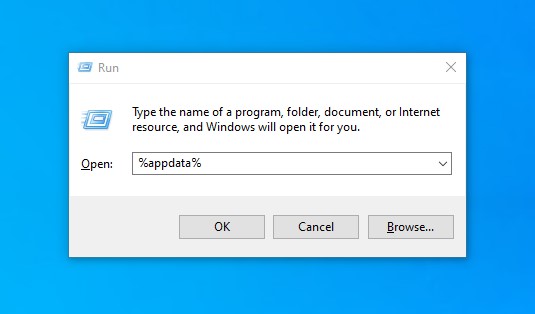
- Dans le dossier AppData, naviguez vers Roaming\.minecraft\saves\ et ouvrez le dossier de votre monde.
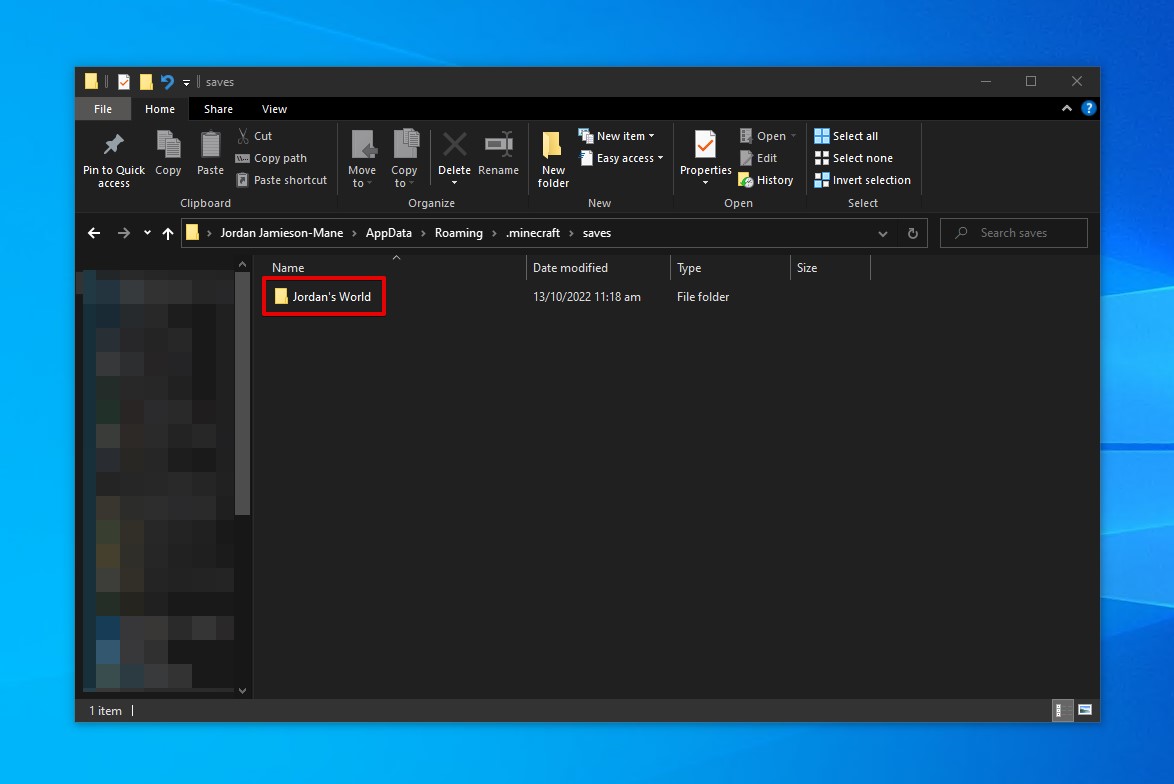
- Renommez level.dat_old en level.dat. Si vous avez déjà un fichier level.dat que vous souhaitez peut-être essayer de réparer plus tard, sauvegardez-le d’abord.
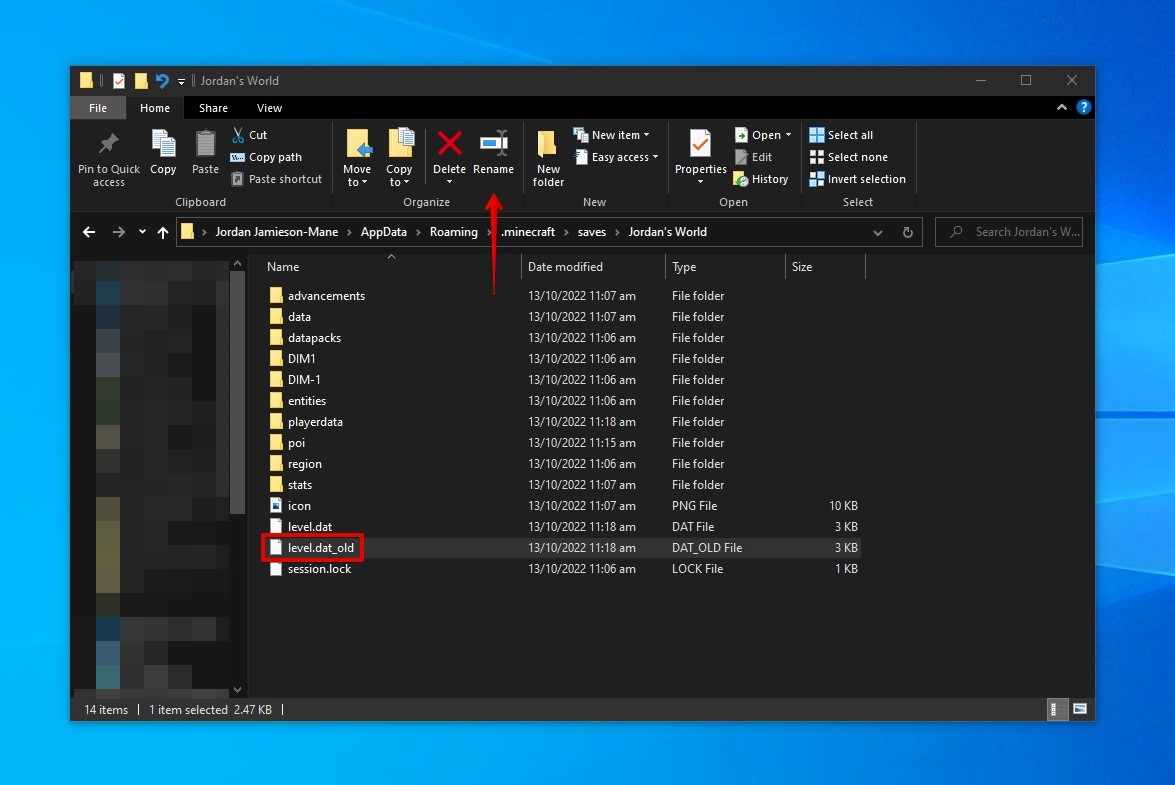
Une fois le fichier renommé, ouvrez Minecraft et vous verrez le monde de sauvegarde restauré.
Méthode 2 :Réparer le Monde Corrompu
Si votre monde Minecraft a disparu de la liste parce qu’il était corrompu, vous pourriez être en mesure de le réparer en utilisant un logiciel spécialisé. Le Minecraft Region Fixer est conçu pour scanner les mondes Minecraft à la recherche d’erreurs et les signaler. Il est également capable de réparer certaines d’entre elles. S’il trouve des morceaux corrompus, ils sont soit remplacés, soit supprimés. Minecraft régénèrera alors ce morceau comme neuf selon le seed lors du chargement (bien sûr, tous les blocs placés manuellement auront disparu).
Voici un guide pour réparer un monde Minecraft corrompu avec l’outil Minecraft Region Fixer :
- Téléchargez et installez l’interpréteur Python (version 3.x). Vous pouvez le faire via le Microsoft Store ou le site web Python.
- Téléchargez le code source du Réparateur de Régions Minecraft et extrayez-le où vous le souhaitez.
- Faites un clic droit sur Démarrer et sélectionnez Windows PowerShell (Admin).
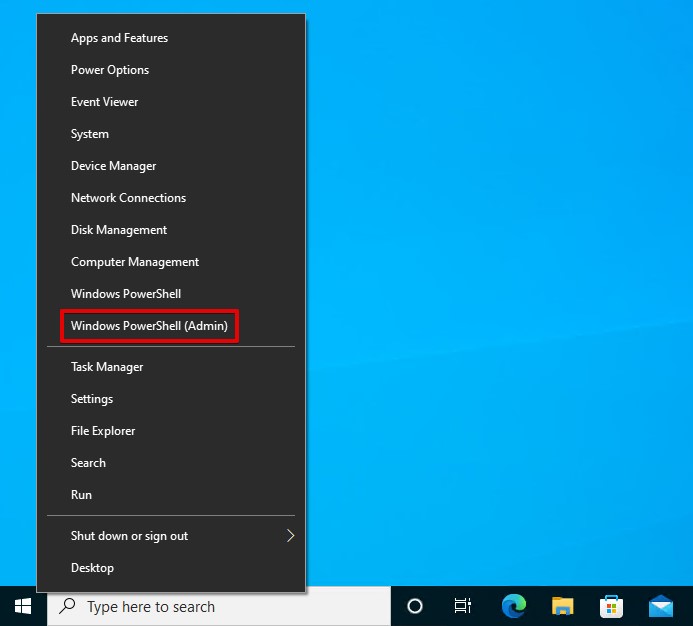
- Changez de répertoire pour aller dans celui qui contient le Réparateur de Régions Minecraft. Pour cela, tapez
cdsuivi du nom du chemin. Par exemple,cd “C:\Users\Jordan\Desktop\MC World TS\Minecraft-Region-Fixer-master”
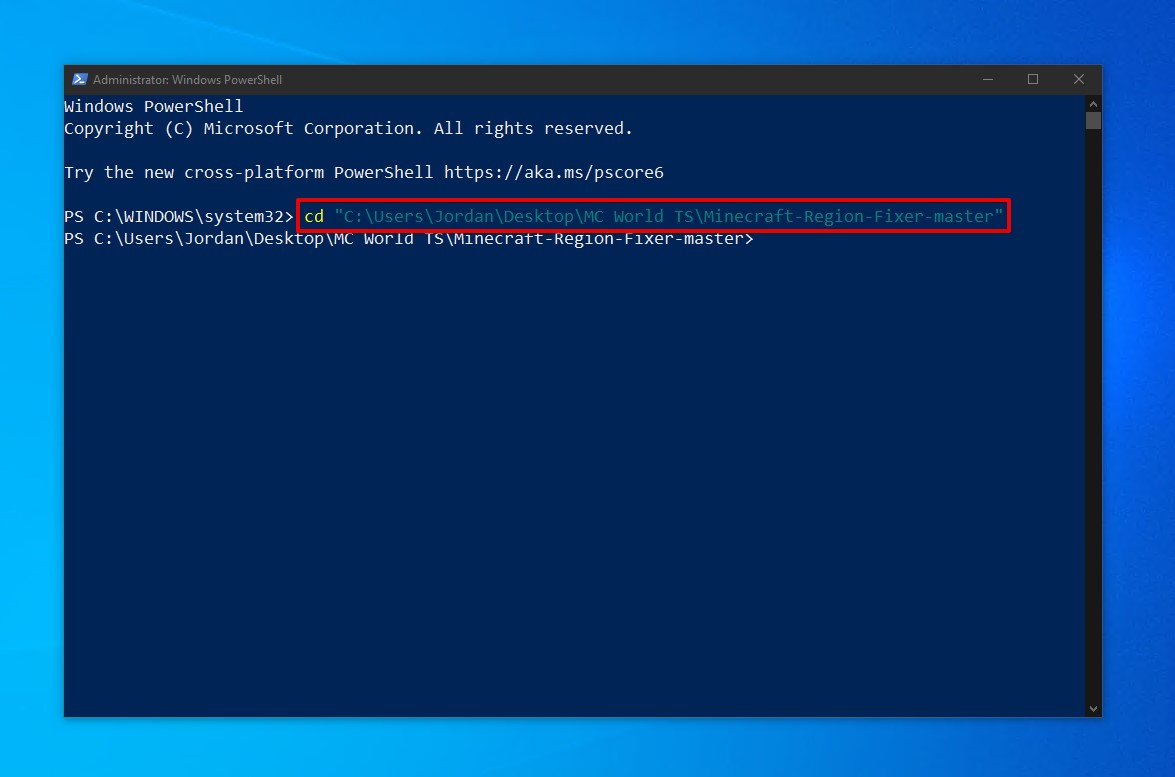
- Exécutez le programme sur votre monde Minecraft. Tapez python regionfixer.py suivi du chemin vers votre monde Minecraft. Par exemple,
python regionfixer.py “C:\Users\Jordan\Desktop\MC World TS\Jordan's World”
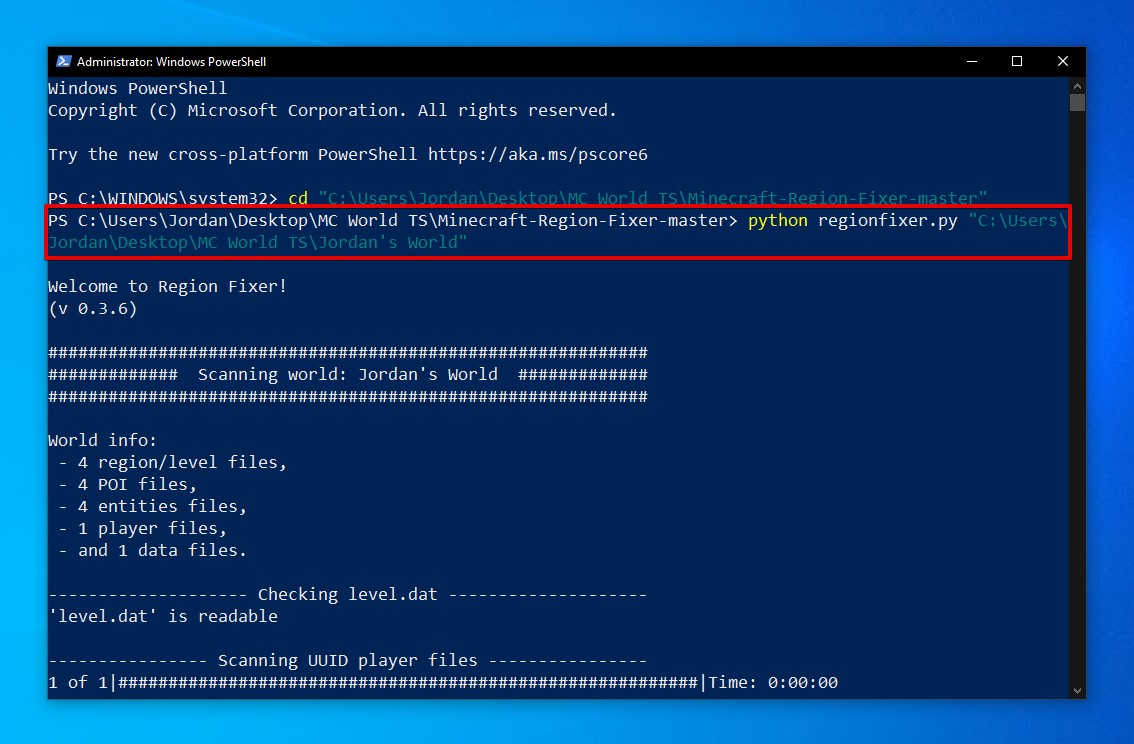
Une fois la commande exécutée, Minecraft Region Fixer analysera le dossier monde et signalera tout problème.
Méthode 3 : Récupérez avec le logiciel de récupération de données
Lorsque votre monde Minecraft a disparu parce que vos fichiers level.dat et level.dat_old sont perdus, vous pouvez les récupérer en utilisant un logiciel de récupération de données. Disk Drill, par exemple, est un outil de récupération de données qui peut analyser votre disque et récupérer les fichiers de niveau afin que vous puissiez les ajouter à nouveau à votre dossier de sauvegarde Minecraft.
Suivez ces étapes pour récupérer vos fichiers de données de niveau perdus avec un logiciel de récupération de données :
- Téléchargez et installez Disk Drill. Assurez-vous qu’il n’est pas installé sur le même disque qui contient vos monde(s) Minecraft perdus.
- Sélectionnez le disque affecté et cliquez sur Rechercher des données perdues.
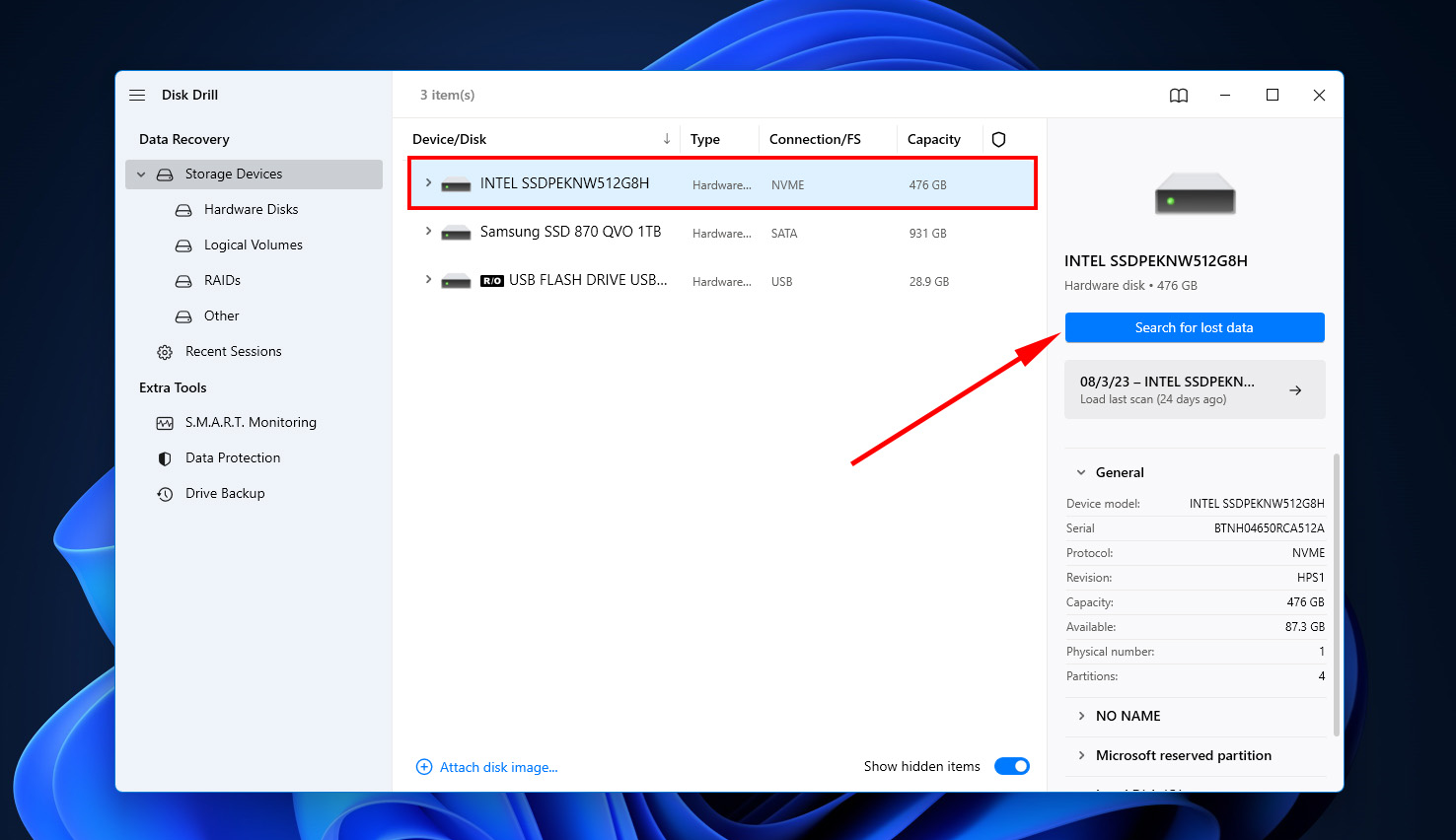
- Une fois le scan terminé, cliquez sur Examiner les éléments trouvés.
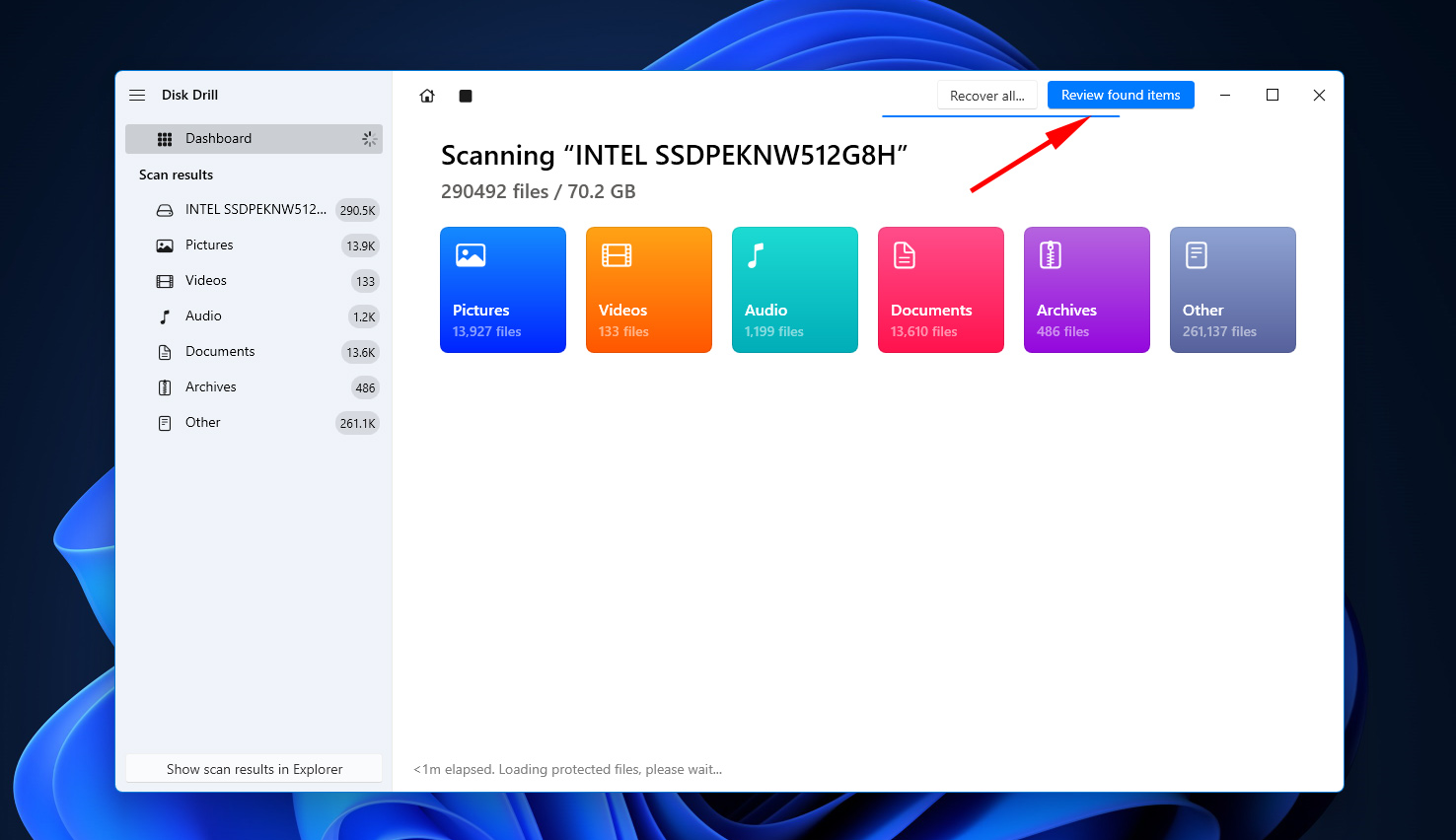
- Localisez les fichiers et marquez-les pour la récupération. Pour vous faciliter la tâche, vous pouvez utiliser la boîte de recherche pour filtrer rapidement les résultats. Lorsque vous êtes prêt, cliquez sur Récupérer.
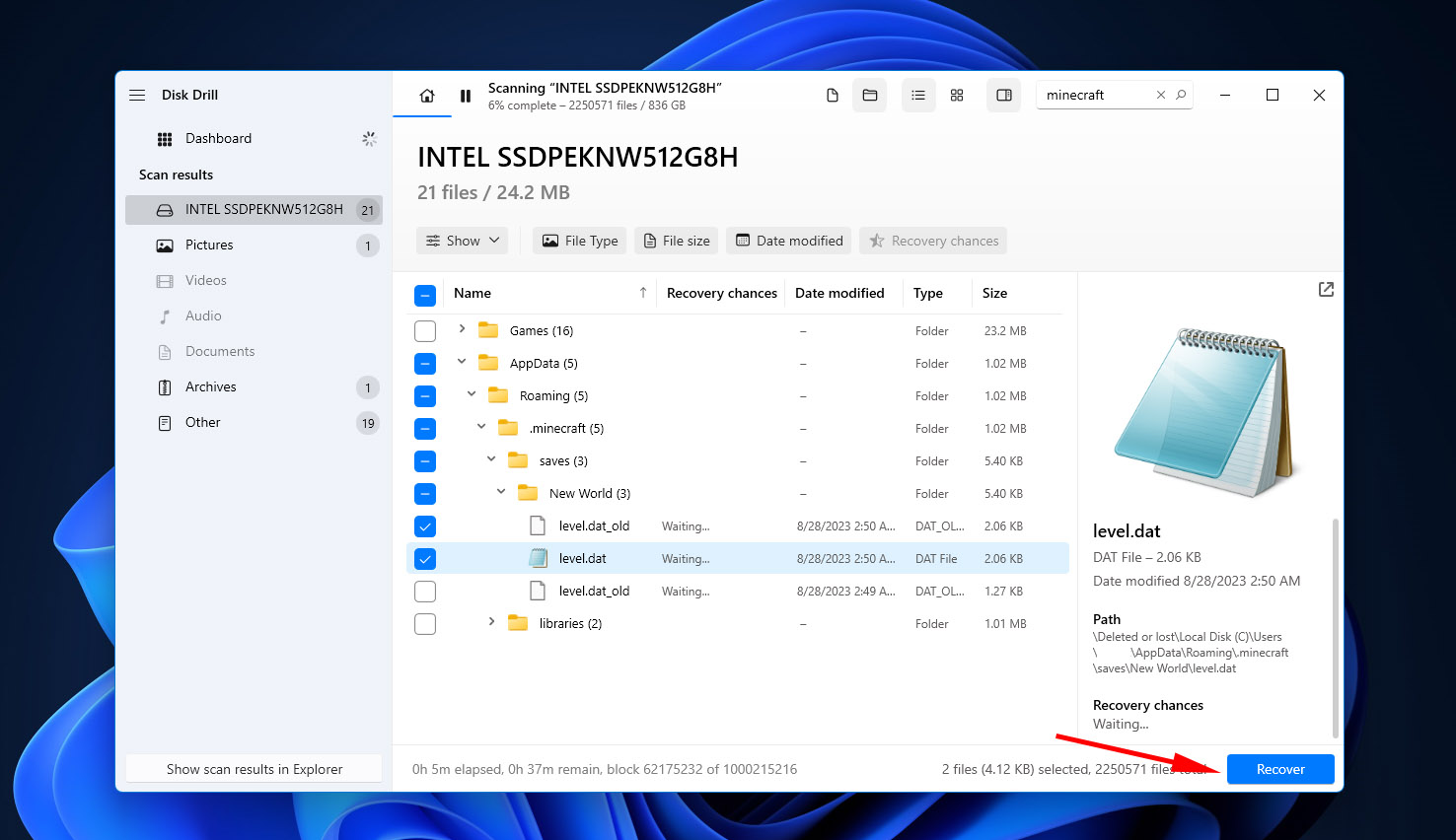
- Choisissez où vous souhaitez restaurer les fichiers. Encore une fois, ne récupérez pas les fichiers sur le même disque d’où ils sont récupérés. Au lieu de cela, restaurez-les sur un autre périphérique de stockage puis déplacez-les manuellement. Cliquez sur Suivant.
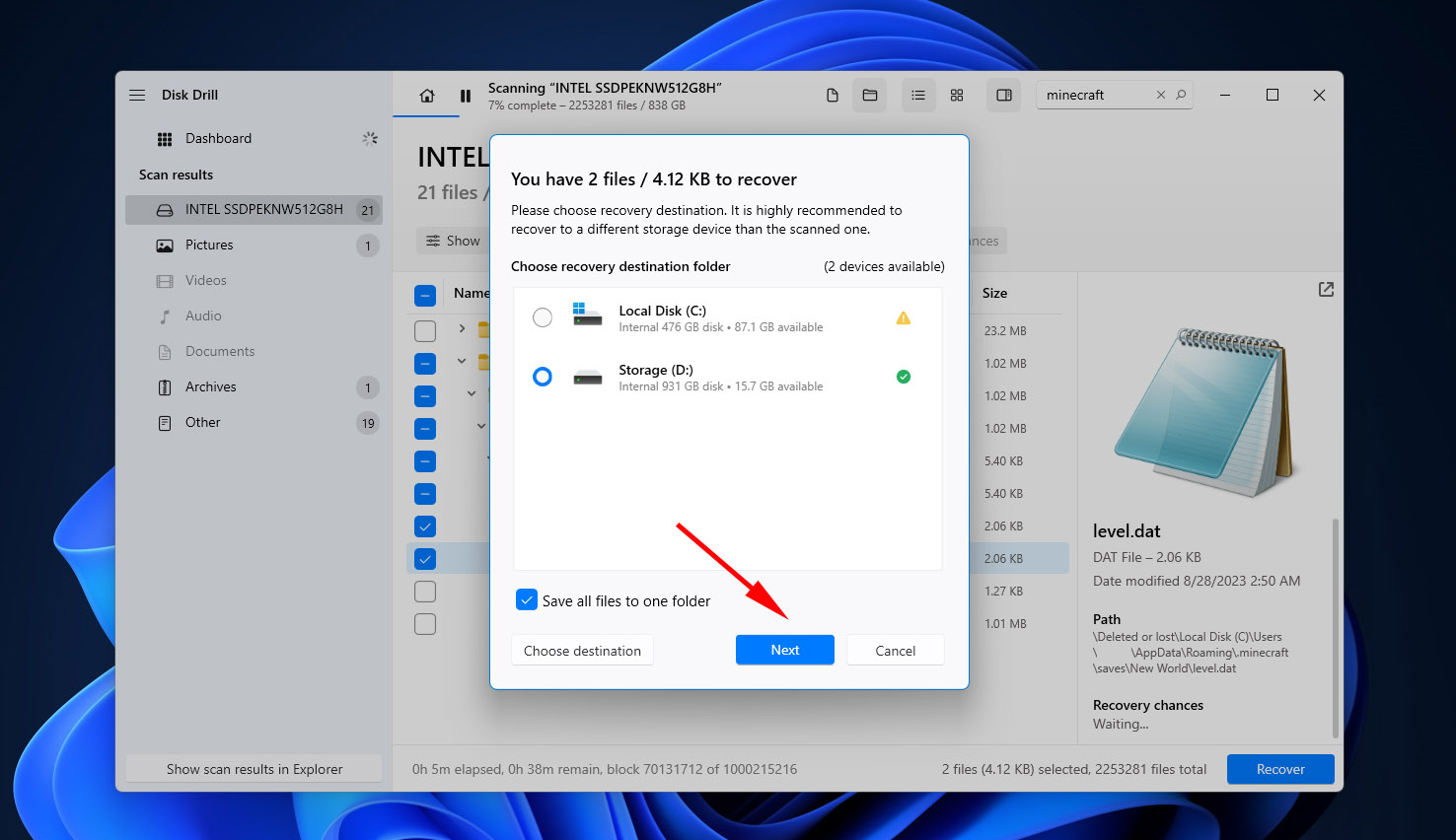
Méthode 4 : Restaurer une version antérieure
Windows est équipé d’une fonctionnalité de sauvegarde utile appelée Historique des fichiers. Si votre dossier Minecraft a été sélectionné pour être sauvegardé, il est possible de restaurer une version fonctionnelle de votre dossier de monde à partir du moment où un instantané a été pris.
Voici comment vous pouvez charger une sauvegarde dans Minecraft à partir de l’Historique des Fichiers :
- Naviguez jusqu’à votre dossier de sauvegardes Minecraft (C:\Users\USER\AppData\Roaming\.minecraft\saves).
- Cliquez sur Historique dans l’onglet Accueil.
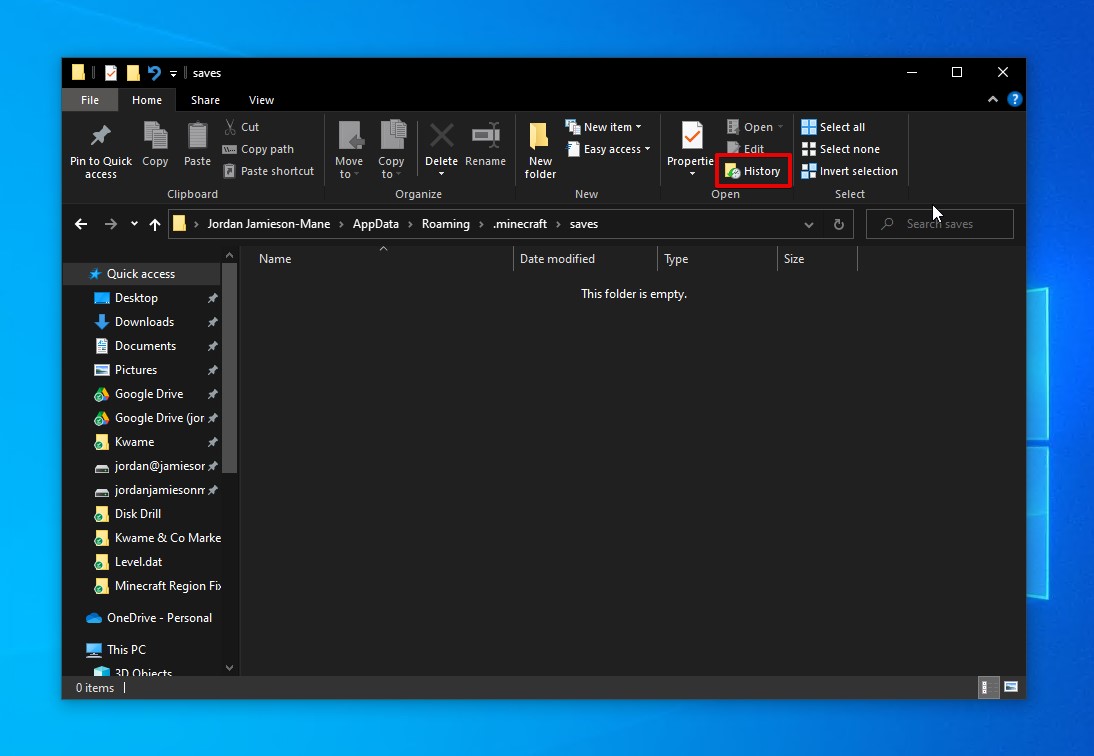
- Sélectionnez la version que vous souhaitez restaurer et cliquez sur le bouton de restauration vert.
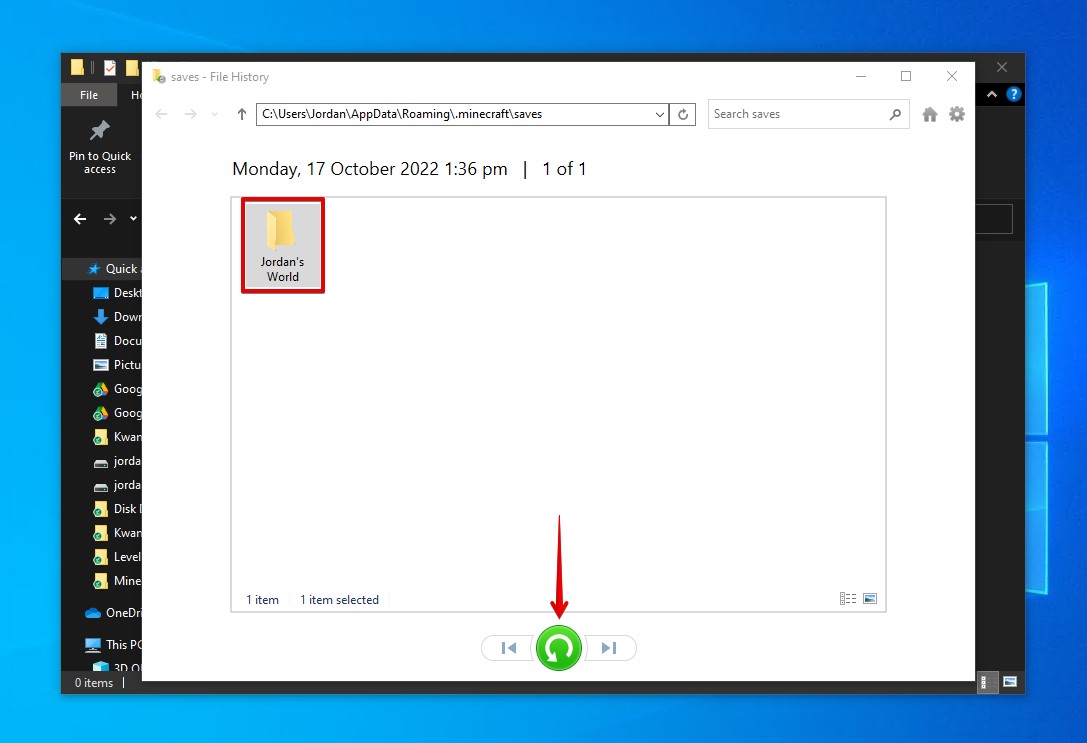
Comment récupérer des mondes Minecraft sur PlayStation
Pour récupérer des mondes Minecraft supprimés sur PS4, vous devrez restaurer une version fonctionnelle du monde à partir d’une sauvegarde en nuage. Bien que la récupération locale soit possible, elle est très difficile comparée à la récupération sur Windows en raison de l’utilisation par PlayStation de son propre système de fichiers propriétaire, le système de fichiers PlayStation (PFS). Comme vous aurez besoin de restaurer à partir du nuage, cette solution ne fonctionnera que pour ceux qui avaient un abonnement PlayStation Plus avant que le monde ne soit perdu.
Voici comment récupérer les mondes Minecraft supprimés sur PS4 :
- Allez dans Paramètres.
- Sélectionnez Gestion des données d’application.
- Sélectionnez Données sauvegardées dans le stockage en ligne.
- Sélectionnez Télécharger vers le stockage système.
- Sélectionnez Minecraft puis sélectionnez Oui pour confirmer que vous acceptez de remplacer le fichier existant par celui stocké dans le cloud.
Comment récupérer des mondes Minecraft sur Android/iPhone
Les sauvegardes de Minecraft sur Android et iOS peuvent être déplacées entre différents appareils. Ainsi, il est possible que les sauvegardes se perdent ou soient supprimées lors du transfert. Heureusement, il existe des options pour récupérer les mondes Minecraft perdus ou supprimés de votre appareil Android ou iOS.
Méthode 1 : Utilisation de Disk Drill pour Mac
De la même manière que vous pouvez récupérer des photos supprimées de cartes SD, Disk Drill pour Mac lit votre Android ou iPhone comme un périphérique de stockage pour récupérer des fichiers. Les données de Minecraft peuvent être stockées sur le stockage interne et externe de votre appareil mobile. Disk Drill peut analyser les deux, mais vous avez plus de chances de restaurer des fichiers de sauvegarde de Minecraft qui ont été récupérés à partir du stockage externe plutôt que du stockage interne.
Si vos sauvegardes mobiles de Minecraft étaient stockées sur un stockage externe, voici comment vous pouvez les récupérer avec Disk Drill pour Mac :
- Téléchargez et installez Disk Drill pour Mac.
- Branchez le stockage externe à votre Mac.
- Sélectionnez le périphérique de stockage et cliquez sur Rechercher les données perdues.
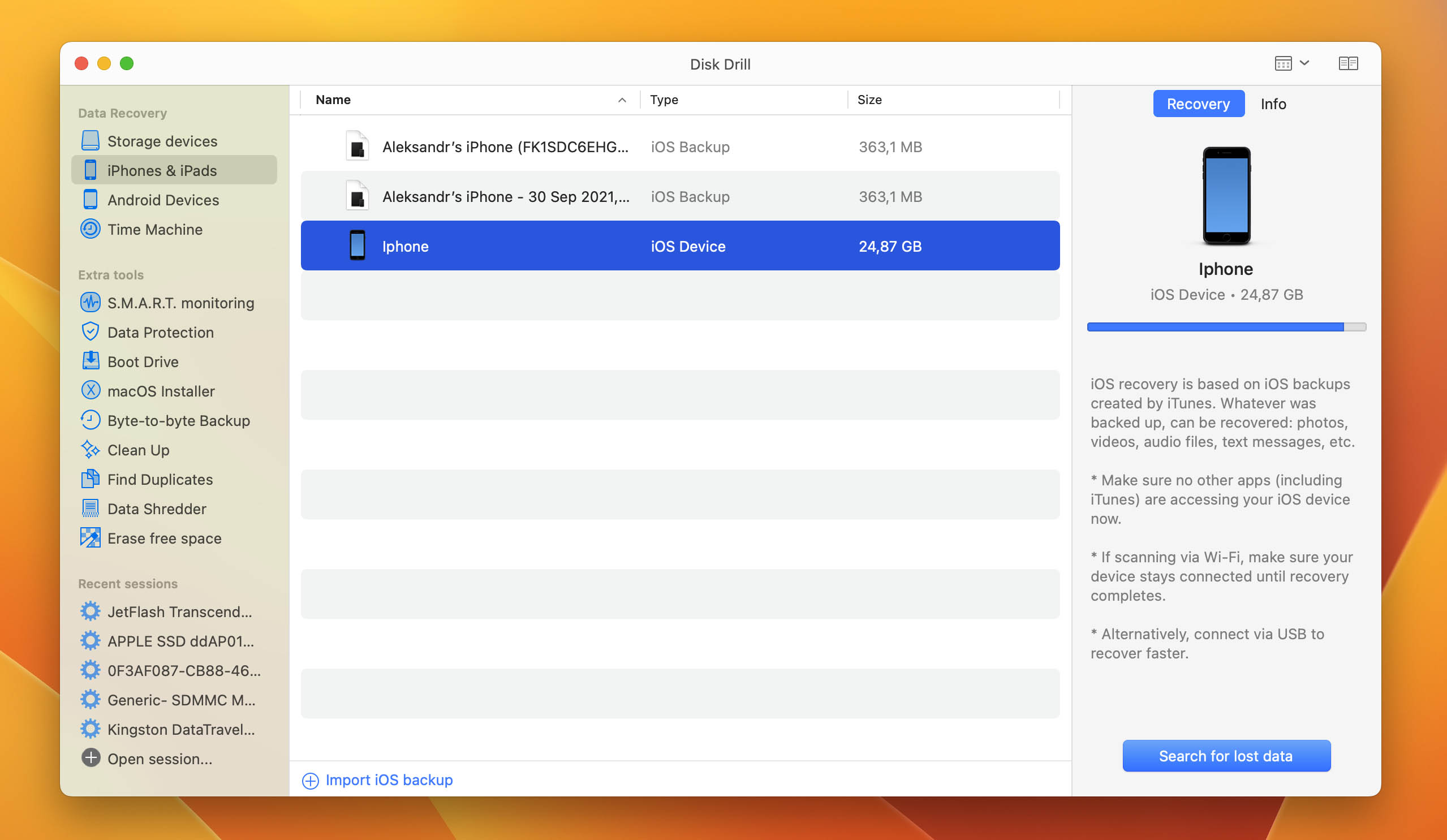
- Vérifiez les éléments trouvés lorsque l’analyse est terminée.
- Marquez les sauvegardes de Minecraft pour la récupération et cliquez sur Récupérer.
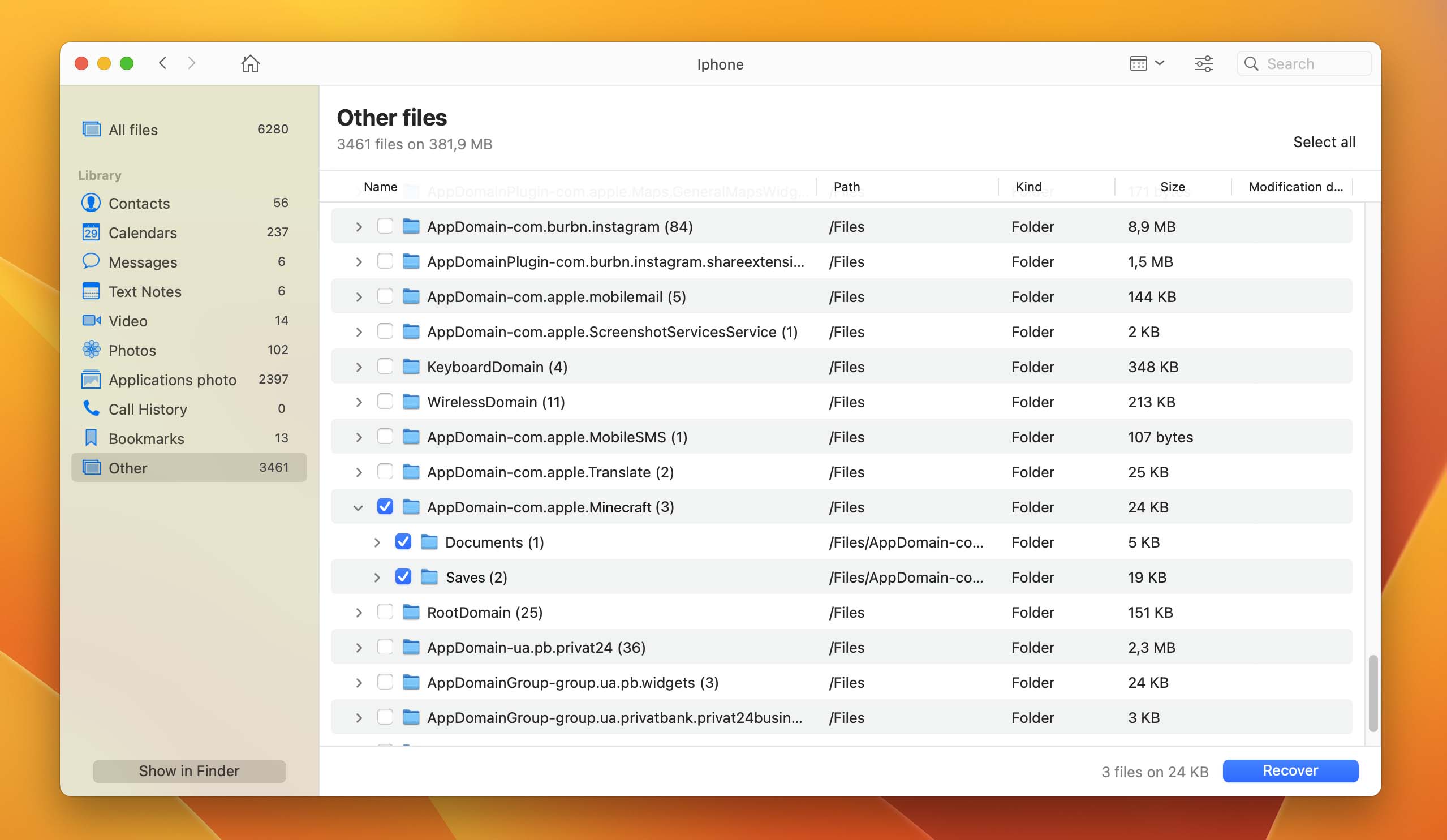
- Choisissez où vous voulez restaurer les sauvegardes.
Méthode 2 : Utilisation des sauvegardes en ligne
Si votre sauvegarde Minecraft a disparu et que vous disposez d’une sauvegarde fonctionnelle, vous pouvez restaurer le monde Minecraft à partir de votre sauvegarde. Votre sauvegarde spécifique peut varier en fonction de votre appareil Android et de sa version, mais le processus pour iOS est assez standard et se résume à restaurer votre appareil via iCloud. Nous avons couvert ci-dessous les variations pour les deux :
Android
Ces instructions impliquent la restauration d’une sauvegarde à partir de Samsung Cloud.
- Allez dans Paramètres, puis Comptes et sauvegarde.
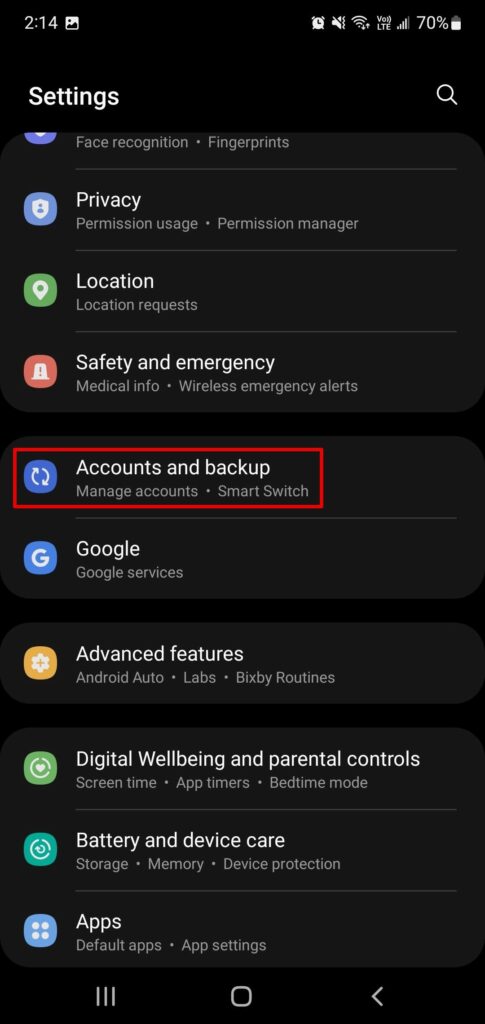
- Choisissez Restaurer les données.
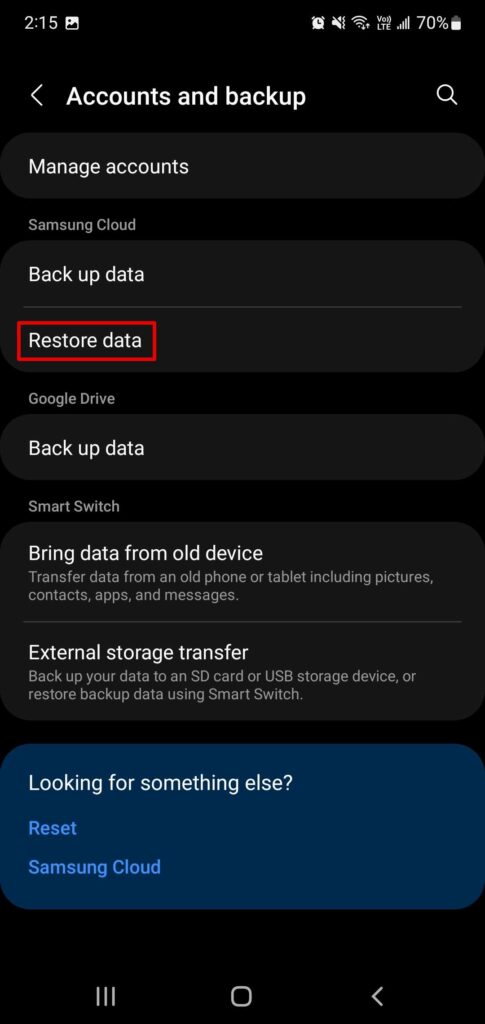
- Sélectionnez votre appareil.
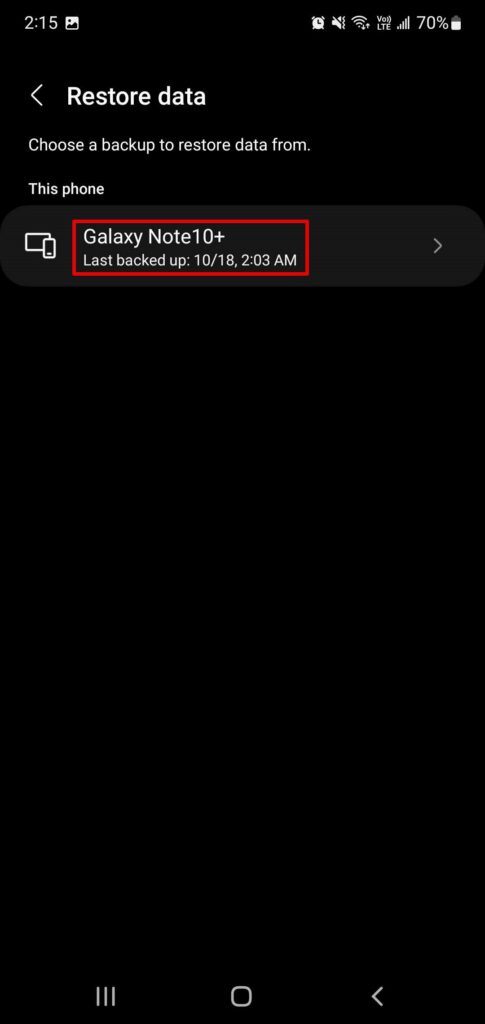
- Assurez-vous de restaurer l’application Minecraft (à l’intérieur de Applications), puis appuyez sur Restaurer.
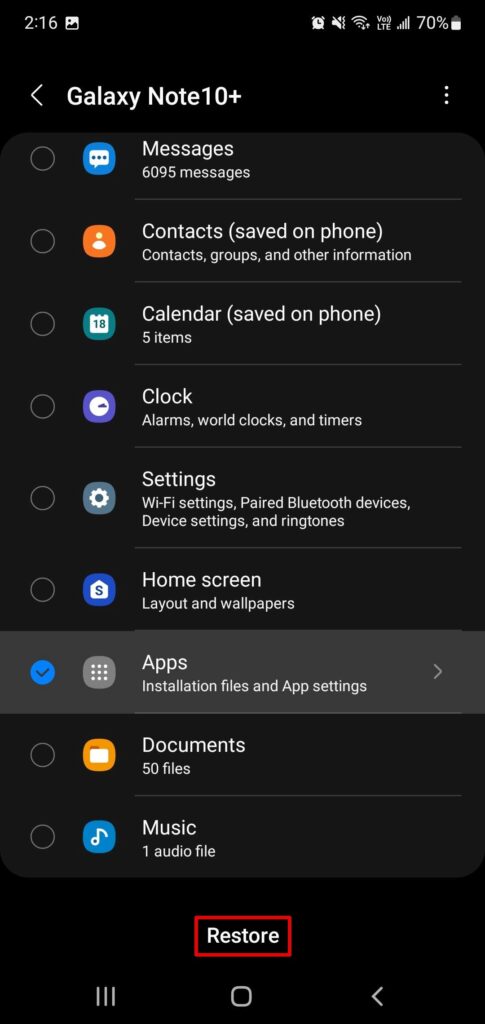
iOS
- Allez dans Paramètres.
- Allez dans iCloud.
- Allez dans Stockage et sauvegarde.
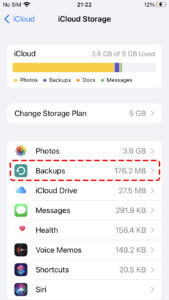
- Sélectionnez votre sauvegarde et attendez que votre iPhone restaure la sauvegarde de Minecraft.
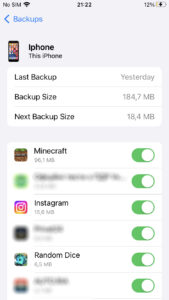
Conclusion
Lorsque votre monde Minecraft n’apparaît pas dans les sauvegardes, il existe des moyens de le récupérer. Pour Windows, vous pouvez simplement renommer le fichier level.dat_old en level.dat, en remplaçant ainsi le fichier corrompu existant par la sauvegarde. Pour PlayStation, vous devez compter sur la restauration à partir d’une sauvegarde sur le cloud. Pour les appareils Android et iOS, vous pouvez tenter une récupération en utilisant Disk Drill pour Mac. Si cela échoue, vous devrez restaurer à partir d’une sauvegarde en ligne.
Une fois votre monde Minecraft restauré et fonctionnel, profitez de l’occasion pour mettre en place un calendrier de sauvegarde afin de garantir sa sécurité.
 7 Data Recovery
7 Data Recovery 



